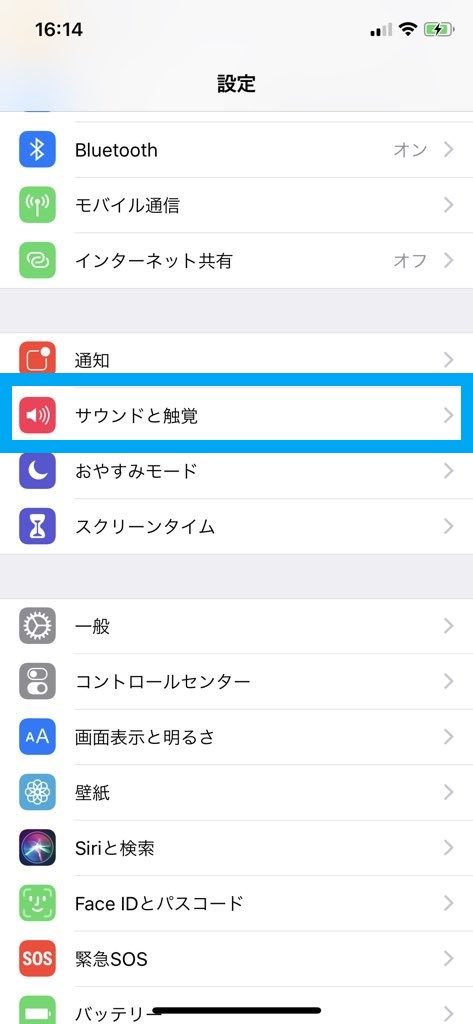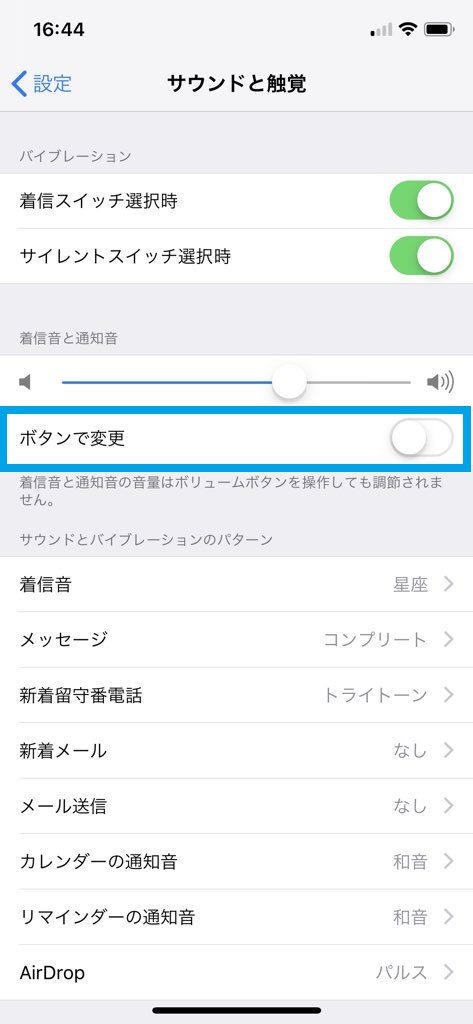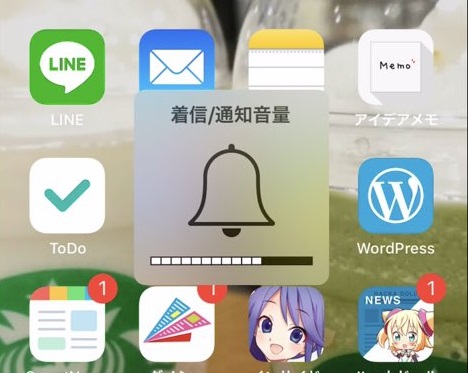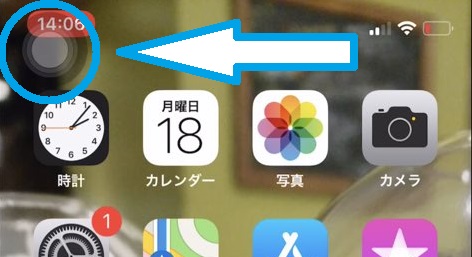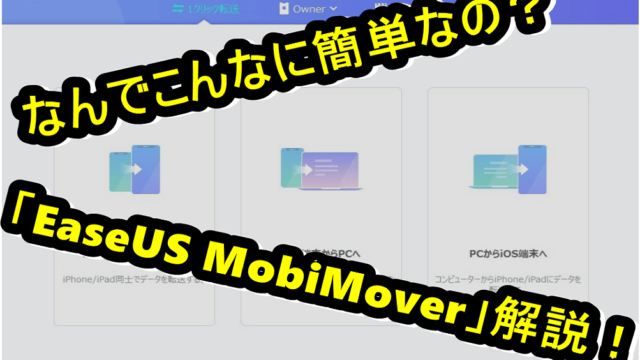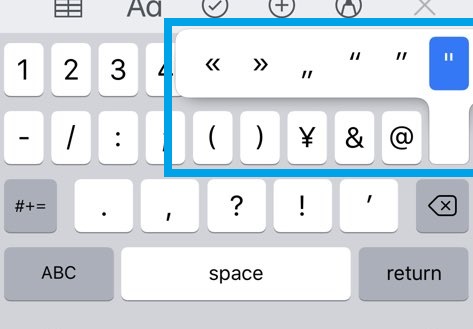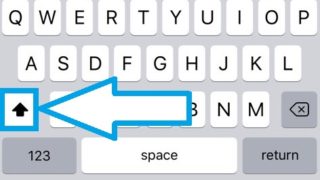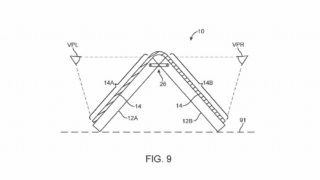iPhoneを使用していくうえで、iPhone本体の音量を調節する機会は少なくないと思います。
TPOに応じて調節しなければ、周りの人に迷惑かけることにもなるかもしれません。
そんな音量調節ですが、種類が多数存在しているのを知っていますか?
大きく2種類に分けるとすれば、
・着信/通知音量
・音量
に分けることができます。
皆さんは、それぞれの音量の役割を理解できていますか?
2つの音量はそれぞれ使われる場面が決まっており、音量の調節も別々に行われています。
今回は、
・2つの音量の違い
・音量を調節する裏技
・『着信/通知音量』の音量を固定する裏技
について紹介したいと思います。
http://riscrepe.com/2018/12/14/%E3%80%90iphone%E3%80%91%E3%83%A9%E3%82%A4%E3%83%B3%E3%81%AE%E9%80%9A%E7%9F%A5%E3%82%92%E4%B8%80%E7%9E%AC%E3%81%A7%E6%AD%A2%E3%82%81%E3%82%8B%E6%96%B9%E6%B3%95%EF%BC%811%E5%88%86%E3%81%A7%E3%81%A7/
目次
「着信/通知音量」と「音量」の違い
iPhoneで音量を調節するときに表示されるアイコンには2種類あるのを知っていますか?
音量を調節するときに気づいたという方もいるかもしれませんが、下の2枚の写真のように2種類のアイコンが存在しています。
この違いについて説明していきますね。
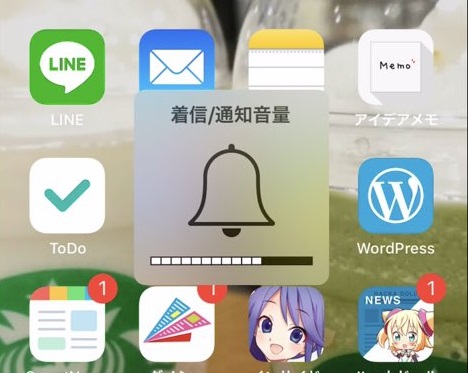
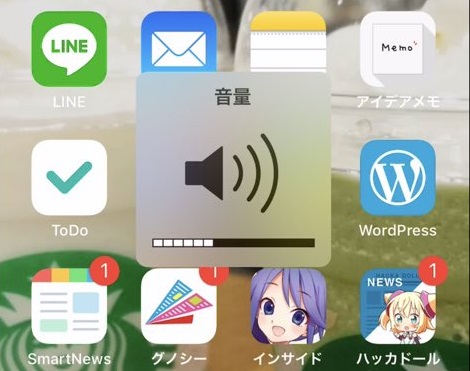
1.「着信/通知音量」
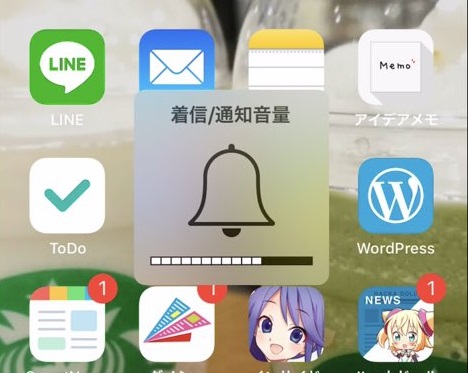
まずは「着信/通知音量」についてです。
この「着信/通知音量」は、着信音やSNS等の通知音の音量を変更しているときに表示されるアイコンです。
このアイコンは、曲や動画などが停止されているときに音量調節ボタンを押すと表示され調節することができます。
何かしらの曲や動画が再生されているときは表示されないので注意してください。
2.「音量」
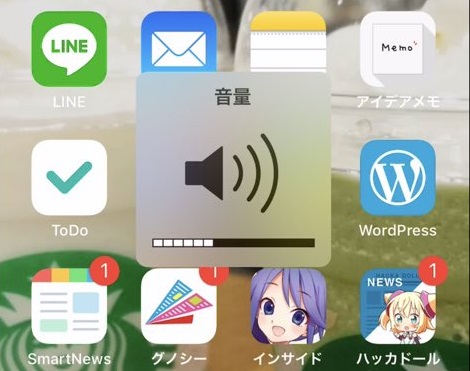
次は「音量」についてです。
これは、曲や動画等の音量を調節するときに表示されるアイコンです。
ですのでこのアイコンを表示して音量を調節するためには、何かしらの動画や曲を再生している必要があります。
iPhoneの音量を調節する裏技
それでは、iPhoneの音量を調節する裏技を紹介していきたいと思います。
今回紹介する方法は3種類ですが、その中でも簡単にアクセスできる方法から紹介していきます。
1.『音量ボタン』から音量を調節
iPhone本体の側面にはいくつかのボタンが搭載されていますが、今回は左側面を見てみてください。
すると下の写真のように「音量ボタン」が表示されると思います。

このボタンを使用することで、iPhone本体の音量を調節することができます。
最も簡単でアクセスがしやすい方法なので、ぜひ覚えておいてください。
2.コントロールセンターから調節
次に紹介するのが「コントロールセンター」から音量を調節する方法です。
コントロールセンターの表示方法はiPhoneの機種によって異なりますが、簡単な表示方法の区分は
ホームボタンあり(iPhone8以前)・・・画面の下端から上方向にスワイプ
ホームボタンなし(iPhone X以降)・・・画面右上から下にスワイプ
となります。
自分の機種を調べて、その機種に合った操作をしてコントロールセンターを表示しましょう。
先程紹介した「ホームボタンがあるiPhoneシリーズ」の場合は、コントロールセンターを表示して右にスライドすることで音量を調節できる画面が表示されます。
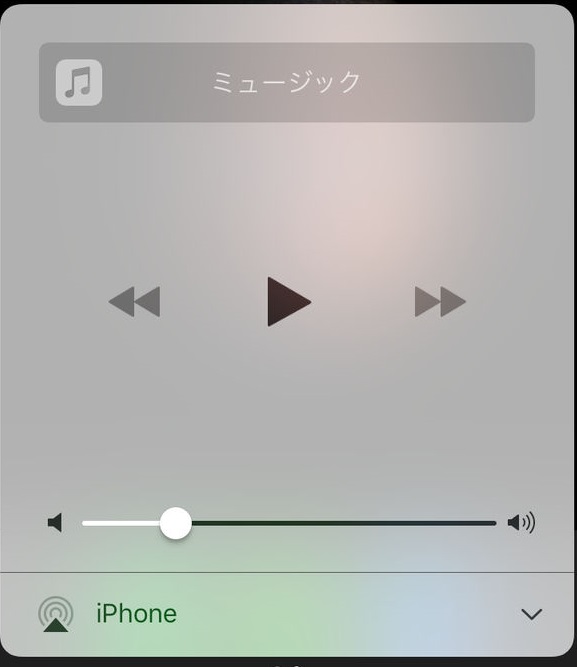
それとは逆に、「ホームボタンがないiPhoneシリーズ」の場合はコントロールセンターを表示した時点で音量調節ボタンが表示されているので、何か操作をする必要はないです。
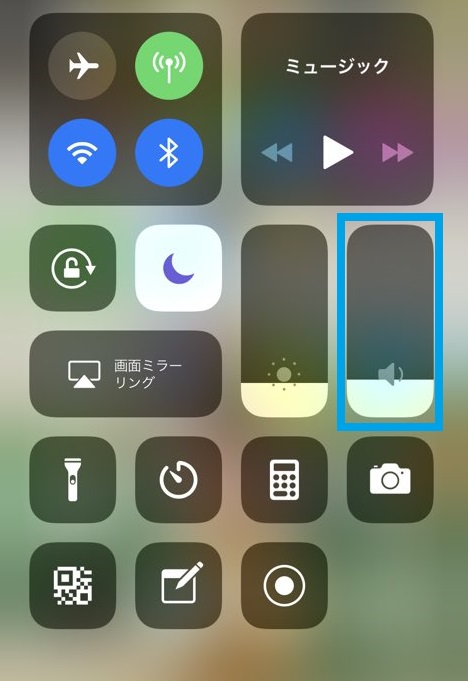
http://riscrepe.com/2019/01/26/iphone%E3%81%AE%E3%82%B3%E3%83%B3%E3%83%88%E3%83%AD%E3%83%BC%E3%83%AB%E3%82%BB%E3%83%B3%E3%82%BF%E3%83%BC%E3%82%92%E3%82%AB%E3%82%B9%E3%82%BF%E3%83%9E%E3%82%A4%E3%82%BA%E3%81%99%E3%82%8B%E8%A3%8F/
3.「設定」から音量を調節する裏技
この裏技で調節できるのは、「着信/通知音量」のみです。
まずiPhoneの「設定」から「サウンドと触覚」をタップして表示してください。
そこを表示すると、「着信/通知音量」の音量を調節することができる「着信音と通知音」という項目があるのでそこから調節してください。
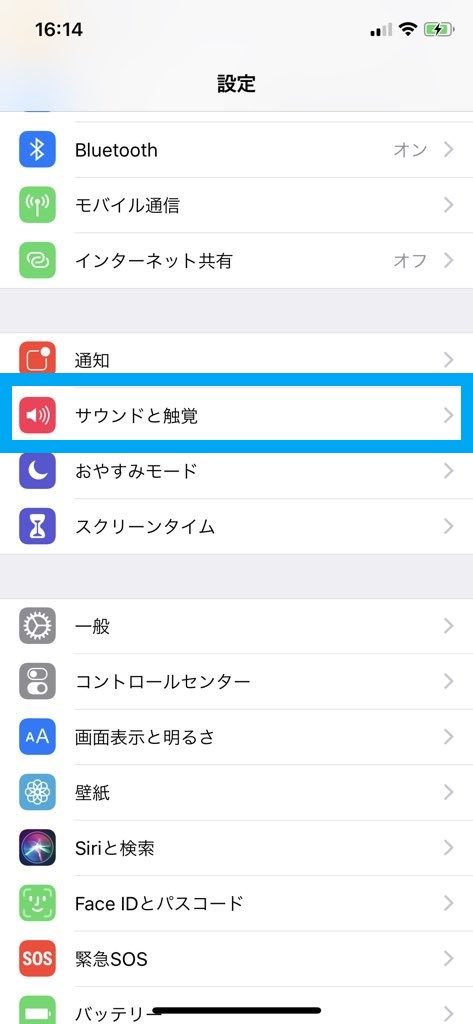
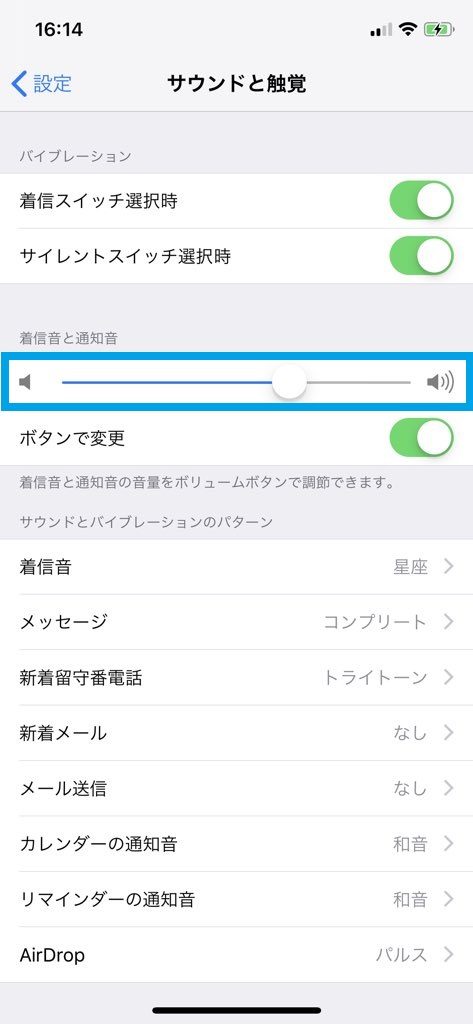
『着信/通知音量』の音量を固定する裏技!
動画や曲などの音量を調節する機会は多いかもしれませんが、通知音などを調節することはそんなに多くないですよね。
ということは、音量を固定できるととても便利ですよね。
「着信/通知音量」に限って言えば、音量を固定することが可能なんです。
まずは、iPhoneから「設定」を開いて「サウンドと触覚」を表示してください。
そうすると、「着信音と通知音」という項目のところに「ボタンで変更」という項目があると思います。
そこの項目をオフにしてください。
そうすることで、音量調節ボタンでiPhoneの音量を調節した場合に「着信/通知音量」は調節されず固定されたままになります。